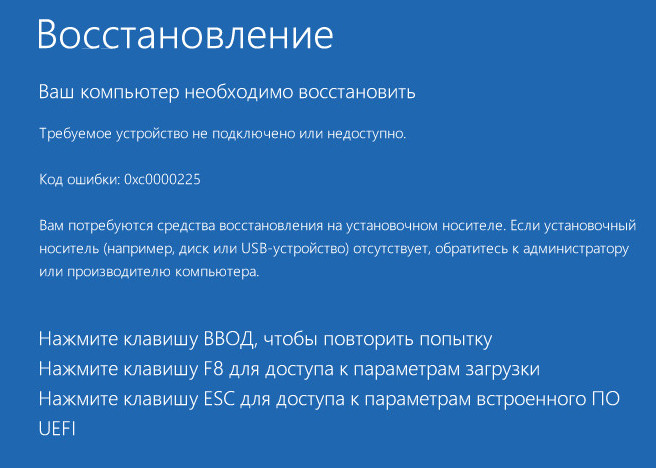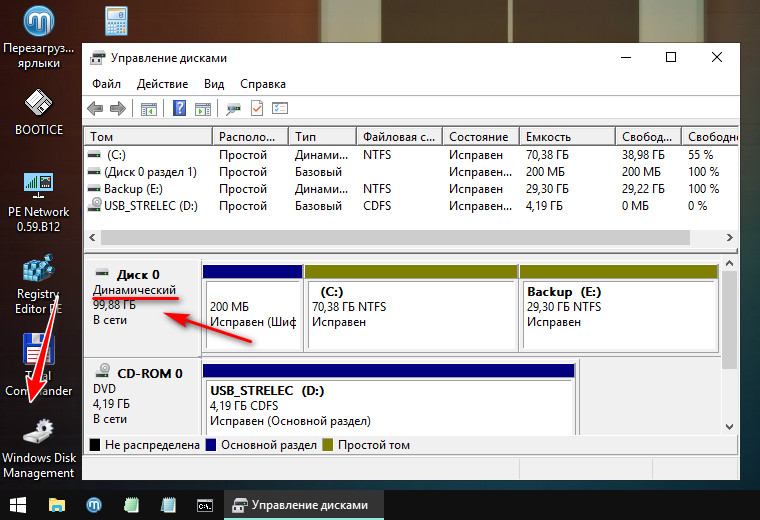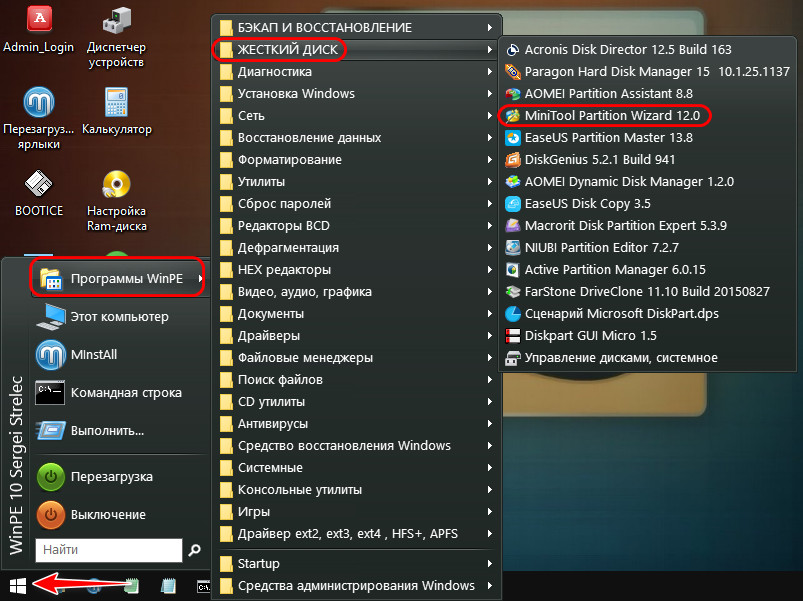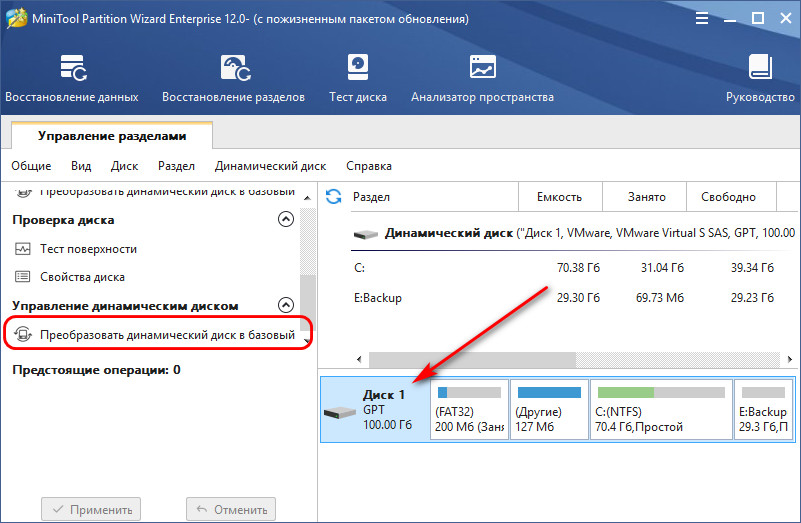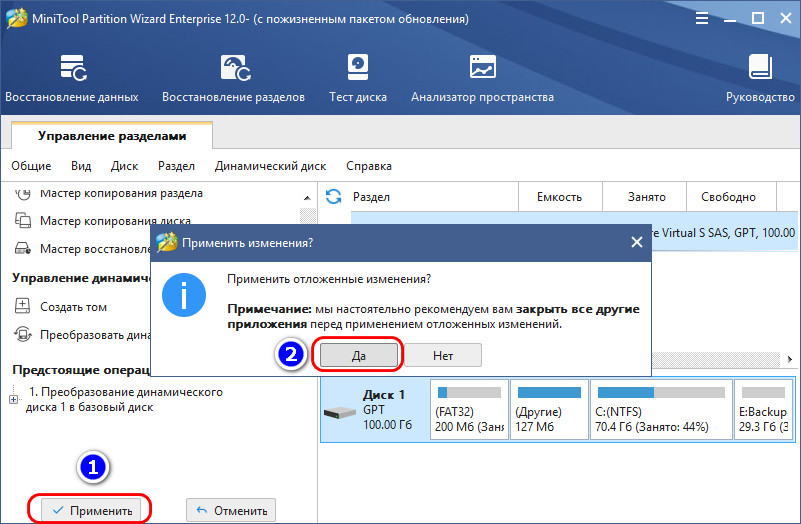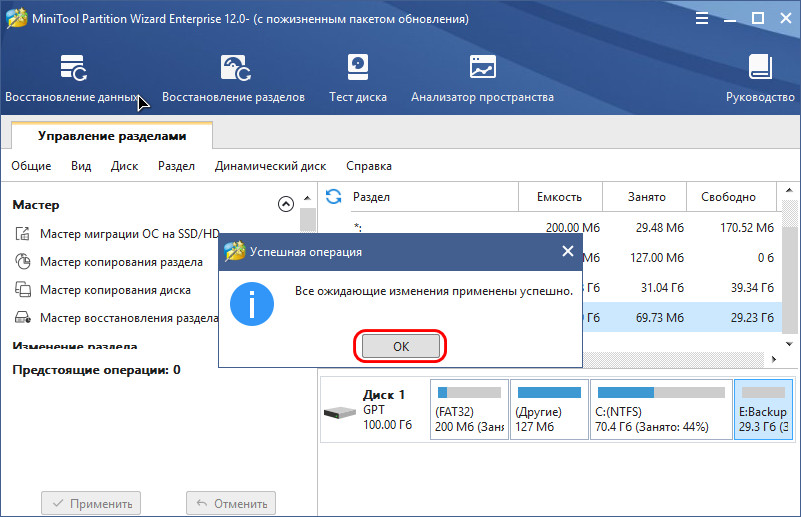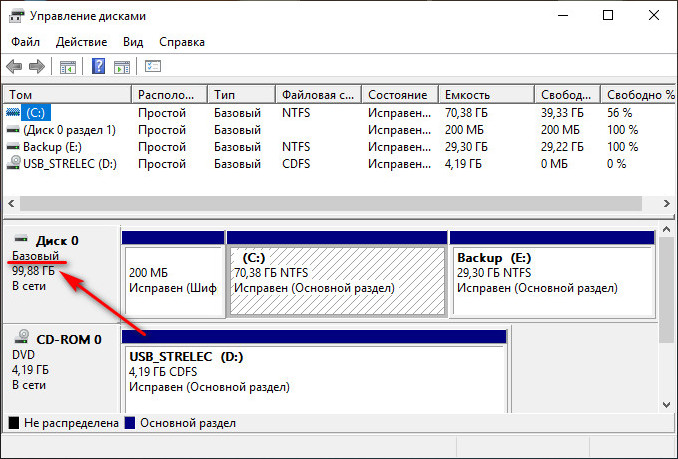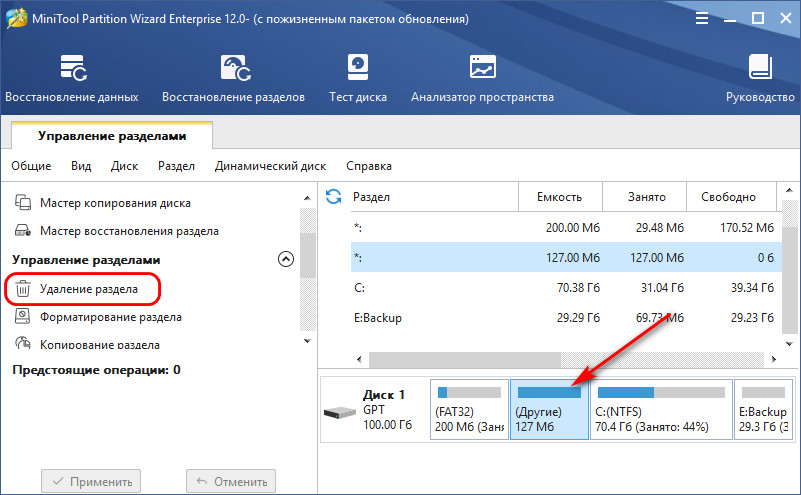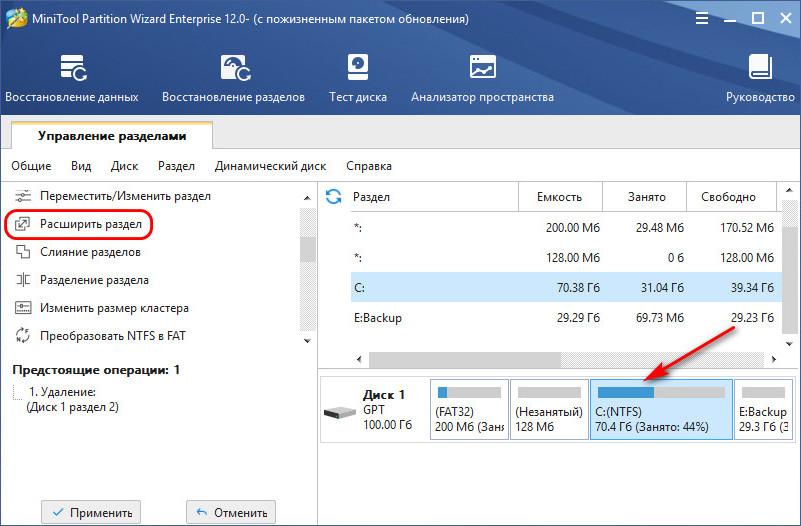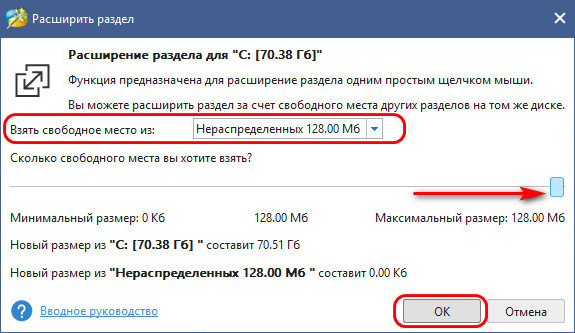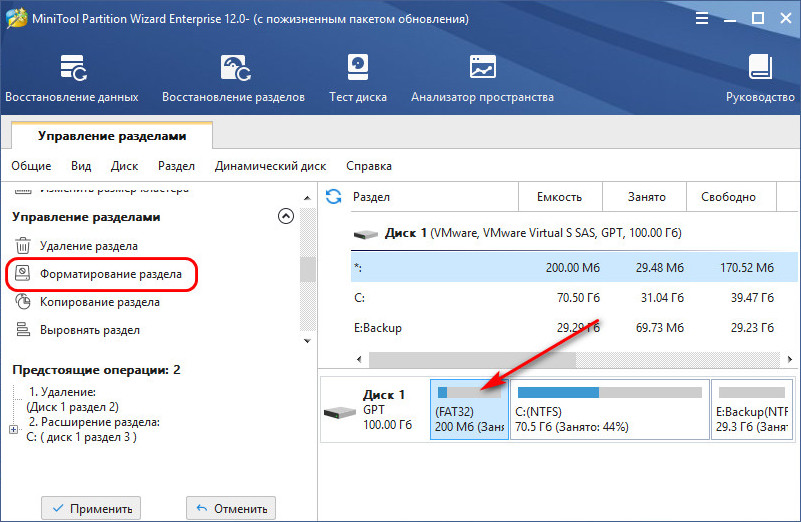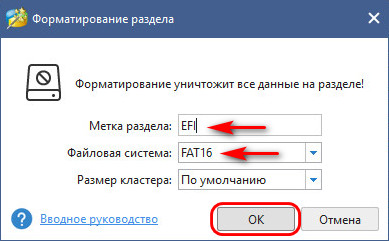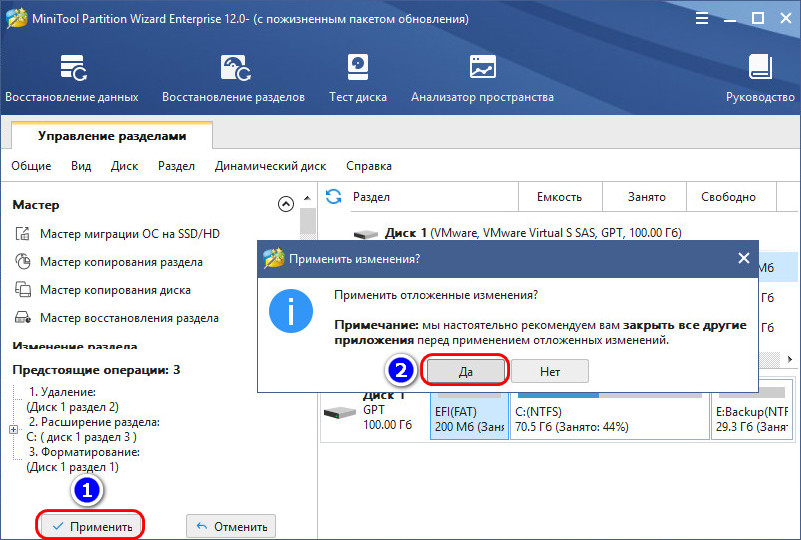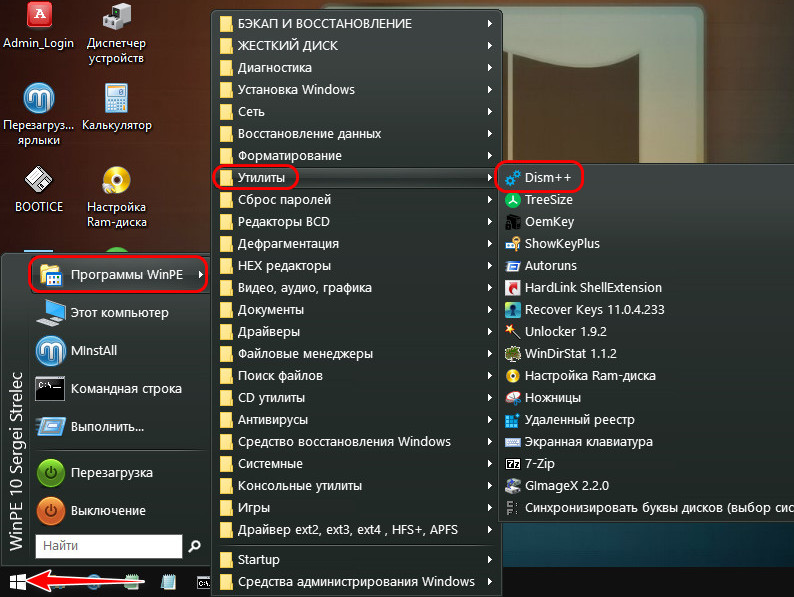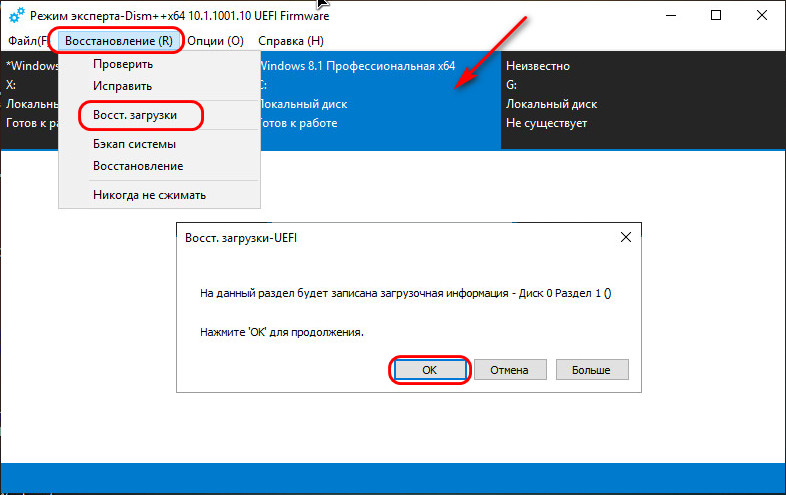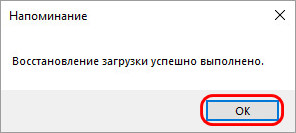что значит преобразовать в базовый диск
Как преобразовать динамический диск в базовый диск
Если вы когда-либо пытались выполнить разметку на своем диске, изменить существующие разделы или отформатировать накопитель встроенными в Windows-средствами, то наверняка заметили, что каждый из физический накопителей подписан как «Базовый» или «Динамический». Выбор типа диска определяет список доступных функций и возможностей. Эта статья расскажет вам, в чем разница между базовым и динамическим диском, а также как конвертировать базовый диск в динамический и наоборот.
Что выбрать: базовый или динамический диск?
Что такое базовый диск
Базовый диск – самый популярный тип хранилища, который чаще всего используется в пользовательских компьютерах с операционной системой Windows. Это накопитель, содержащий в себе основные разделы и логические диски, которые в свою очередь отформатированы соответственно для предпочитаемой файловой системы. В итоге пользователь получает диск, готовый для хранения любого типа данных. Логика базового диска используется также в съемных USB-накопителях. Если вы подключаете к своему компьютеру флешку или внешний диск, они по своей сути являются базовыми носителями.
Базовый диск может использоваться для работы операционной системы. Он поддерживает Master Boot Record (MBR) разметку, а также GUID Partition Table (GPT) для более современных устройств. В чем разница между GPT и MBR рассказывает отдельная статья. Если вас заинтересовала эта тема, рекомендуем также почитать как преобразовать MBR в GPT и наоборот.
Разделы на базовым диске можно расширять и сжимать для перераспределения структуры носителя, создавать и удалять основные и расширенные разделы, создавать логические диски, а также форматировать диск и помечать его как активный.
Для среднестатистического потребителя базового диска вполне достаточно для всех нужд операционной системы, поэтому нет смысла конвертировать базовый диск в динамический. Это стоит делать только в том случае, если вы хотите воспользоваться преимуществами и особенностями динамических дисков, о чем ниже.
Что такое динамический диск
Динамические диски дают пользователям доступ к дополнительным функциям и возможностям, недоступным для базовых дисков. К примеру, разделы, которые распространяются на несколько физических дисков (один раздел на нескольких физический дисках), а также возможность создавать отказоустойчивые зеркальные разделы и конфигурации RAID-5. Как и базовые диски, динамические носители умеют работать с разметками MBR и GUID. Динамическими дисками можно очень гибко и удобно управлять благодаря принципу строения томов. Такие диски используют специальную базу данных размером 1 Мб в конце диска (на MBR-накопителях) или такую же 1 Мб базу на зарезервированном (скрытом) диске с GPT-разметкой. Из-за этой особенности Windows не сможет конвертировать базовый диск в динамический, если на нем нет хотя бы 1 Мб незанятого пространства. Учитывайте этот факт, если хотите превратить базовый диск в динамический.
Динамические диски используют отдельные алгоритмы управления разделами, позволяющими создавать один раздел на различных физических носителях. Для этого используются Logical Disk Manager (LDM) и Virtual Disk Service (VDS). Эти инструменты дают возможность конвертировать базовый диск в динамический, а также создавать отказоустойчивые разделы.
Если все описанное выше для вас не имеет никакого смысла, вам надо пользоваться обычным базовым диском и не тратить время на преобразование базового диска в динамический.
Как конвертировать базовый диск в динамический
Конвертация базового диска в динамический – весьма простая процедура, которая не займет у вас много времени. Также она не требует загрузки дополнительного программного обеспечения. Все делается встроенными в Windows элементами управления.
К вашему сведению: вы можете конвертировать базовый диск в динамический без необходимости изменять его структуру или выполнять форматирование. Обратная конвертация возможна только после полного удаления всех разделов (при условии выполнения этой процедуры встроенными в Windows 10 инструментами..
Как конвертировать динамический диск в базовый
Чтобы конвертировать динамический диск в базовый, вам надо просто удалить все разделы с накопителя, а потому убедитесь, что вы сделали бекап важной информации.
Как динамический диск сделать базовым без потери данных
Как было сказано в предыдущем пункте, превратить динамический диск в базовый системными средствами можно только путем полного удаления всех существующих разделов. В таком случае диск автоматически превращается в базовый. Если такой вариант вам не подходит, придется воспользоваться сторонними приложениями. С этой задачей замечательно справится приложение EaseUS Partition Master. Приложение платное, но его демоверсии будет достаточно для выполнения нужной вам задачи.
К вашему сведению: мы не рекомендует конвертировать диск с установленной на нем системой сторонними средствами, так как это может привести к тому, что система перестанет запускаться и вам придется переустановить Windows. С остальными дисками с обычными данными конвертация должна пройти без проблем, но мы все же рекомендуем сделать резервную копию важной информации. Просто на всякий случай.
Как преобразовать динамический диск в базовый без потери данных
И один из проблемных таких нюансов – это невозможность отказа от этой технологии без потери наших данных на жёстком диске. Обычный базовый диск средствами Windows преобразуется в динамический без потери разметки и данных. А вот обратное направление преобразование Windows выполнит, если только мы полностью очистим диск, и там будет нераспределённое пространство. Преобразовать динамический диск в базовый при условии сохранности его разметки и содержимого можно лишь сторонним софтом. Но, увы, и здесь есть свои нюансы в отдельных случаях.
Давайте подробно во всём разбираться.
Инструменты для работы
Динамические диски в базовые могут преобразовывать не все из программ, работающих с дисковым пространством, лишь некоторые, обычно профи-уровня. Одной из таких является MiniTool Partition Wizard, в своих редакциях от Pro и выше она предусматривает ряд сложных операций по конвертированию разных типов диска без потери их разметки и хранящихся данных. Если на динамическим диске установлена Windows, его преобразование в базовый лучше выполнять с установочного носителя программы.
Его свежую редакцию можно скачать на официальном сайте проекта этого WinPE:
Качаем WinPE, записываем его на флешку, загружаем с него компьютер.
Преобразование динамического диск в базовый
Загрузившись в среду WinPE, первым делом давайте оценим ситуацию. В нашем образцово-показательном случае имеется небольшого объёма жёсткий диск, преобразованный некогда в динамический. Вот, собственно, он таковым и значится в управлении дисками WinPE.
Открываем MiniTool Partition Wizard.
Кликаем на визуальной карте дисков наш единственный диск. На операционной панели слева выбираем его преобразование в базовый.
Применяем назначенную операцию, подтверждаем её.
Можем снова обратиться к управлению дисками WinPE, дабы убедится, что диск с былой структурой, и он теперь базовый.
Переделка загрузчика EFI-систем
Далее высвобожденное пространство можем присоединить к разделу Windows. Кликаем её раздел, на операционной панели выбираем «Расширить раздел».
Жмём «Да».
Указываем метку раздела, его файловую систему, можно выбрать хоть FAT16, хоть FAT32, это не принципиально. Жмём «Ок».
Применяем все запланированные операции и подтверждаем их.
Теперь нам осталось только перезаписать файлы загрузчика. В меню WinPE запускаем утилиту Dism++.
На панели вверху переключаемся на образ нашей Windows. В меню «Восстановление» выбираем пункт восстановления загрузки. Жмём «Ок».
Операция прошла успешно.
На этом всё, можем перезагружать компьютер и работать с Windows на базовом диске.
Преобразование динамического диска в базовый
Относится к: Windows 10, Windows 8.1, Windows Server 2019, Windows Server 2016, Windows Server 2012 R2, Windows Server 2012.
В этом разделе описывается, как удалить все данные на динамическом диске и преобразовать его в базовый диск. Динамические диски не рекомендованы к использованию в Windows, и мы не советуем использовать их больше. Вместо них мы рекомендуем использовать базовые диски или более новую технологию Дисковые пространства для объединения дисков в более крупные тома. Для зеркального отображения тома, с которого загружается Windows, можно использовать аппаратный RAID-контроллер, например присутствующий на многих материнских платах.
Для преобразования динамического диска в базовый необходимо удалить все тома с этого диска, тем самым окончательно удалив все данные на нем. Прежде чем продолжить, сделайте резервную копию данных, которые требуется сохранить.
Преобразование динамического диска в базовый с помощью компонента управления дисками
Создайте резервные копии всех томов на диске, который требуется преобразовать из динамического в базовый.
Откройте модуль управления дисками с правами администратора.
Для этого введите Управление дисками в поле поиска на панели задач, выберите и удерживайте (или щелкните правой кнопкой мыши) Управление дисками, а затем выберите Запуск от имени администратора Да. Когда откроется компонент управления компьютером, перейдите в раздел Хранилище Управление дисками.
В диспетчере дисков щелкните и удерживайте (или щелкните правой кнопкой мыши) каждый том на динамическом диске, который нужно преобразовать в базовый, а затем выберите Удалить том.
После удаления всех томов на диске щелкните его правой кнопкой мыши, а затем нажмите Преобразовать в базовый диск.
Преобразование динамического диска в базовый с помощью командной строки
Создайте резервные копии всех томов на диске, который требуется преобразовать из динамического в базовый.
Преобразование динамического диска в базовый без потери данных программой Acronis Disk Director
Преобразование динамического диска в базовый без потери данных программой Acronis Disk Director
Как поставить пароль на файл Excel
Как посчитать среднее значение в Excel
Как исправить Знач в Excel
Ошибка Поля не соответствуют размеру страницы Excel
Что делать, если Эксель не отвечает
Жесткие диски, преобразованные в динамические в целях использования их преимуществ или как результат проведения экспериментов с функционалом утилиты управления дисками Windows, в изначальное состояние – в базовые диски – с помощью этой утилиты можно вернуть лишь при условии отсутствия на оперируемом диске структуры разделов и хранящихся данных.
Если на динамическом диске имеется лишь структура разделов, но при этом внутри разделов нет важных файлов, решить вопрос с преобразованием динамического диска в базовый проще посредством той же утилиты управления дисками. Разделы можно удалить и сформировать их заново уже в составе преобразованного базового диска. Так же можно поступить и в ситуации, если есть куда временно переместить хранящиеся на динамическом диске данные. Если же речь идет о большом объеме или отсутствии носителя для временного перемещения данных, можно прибегнуть к операции по преобразованию динамического диска в базовый посредством стороннего ПО. Среди такого ПО – популярный менеджер дискового пространства от компании Acronis.
В число возможностей программы Acronis Disk Director входит функция преобразования динамических дисков в базовые. При этом процесс преобразования происходит без потери хранящихся на разделах диска данных, равно как и без ущерба для имеющейся структуры самих разделов. Ниже в деталях рассмотрим, как происходит этот процесс. А использовать будем актуальную версию Acronis Disk Director 12.
ПО от компании Acronis платное. Программу Disk Director 12 на официальном сайте компании можно скачать бесплатно в демо-версии. Но она ограничена демонстрационным режимом работы, и применить с ее помощью запланированные операции нельзя.
Диск динамического типа в интерфейсе программы отмечен красным цветом. В контекстном меню, вызванном на динамическом диске, в числе немногих доступных опций увидим нужную – «Преобразовать в базовый». Ее, собственно, и выбираем.
Подтверждаем планируемую операцию.
После чего в окне программы увидим, что оперируемый жесткий диск уже отображается зеленым цветом и отмечен как базовый. Но пока что виден только будущий результат запланированной операции. Операцию необходимо применить. Жмем соответствующую кнопку вверху окна.
Далее кликаем «Продолжить».
В уведомлении о перезагрузке жмем «Ок».
Затем компьютер перезагрузится, и Acronis Disk Director проведет операцию по преобразованию диска из динамического в базовый. После запуска Windows открываем Disk Director и видим, что операция прошла успешно – жесткий диск отмечен как базовый.
Хранящиеся на диске папки и файлы не пострадали.
Преобразование динамического диска в базовый
Динамический в базовый пригодится в том случае, когда разделить диск и создать логический невозможно для создания раздела.
Это особо актуально при установке нового диска, установке Windows и разделения уже имеющегося.
Для начала немного теории:
• Базовый или основной диск (basic disk) – это физический диск, который содержит базовые тома: основные разделы, дополнительные разделы и логические диски. Базовые диски используются, например, на переносных ПК или в ситуациях, когда требуется установить несколько операционных систем на разных разделах одного физического диска.
• Динамический диск (динамический том; dynamic disk, dynamic volume) – это физический диск, доступный только для Windows 2000/XP/Vista/7/8. Они предоставляют возможности, не поддерживаемые базовыми дисками, например, поддержка томов, занимающих несколько дисков. Динамические диски используют скрытую базу данных для отслеживания сведений о динамических томах на диске и других динамических дисках ПК. При преобразовании базового диска в динамический все существующие базовые тома становятся динамическими. Можно расширять динамические тома или создавать зеркальные динамические тома, а также добавлять новые динамические диски без перезагрузки ПК.
Теперь переходим к практике.
Создание динамического диска из базового.
1) Щёлкаем ПКМ по значку Моего компьютера и из контекстного меню выбираем Управление дисками (подходит для всех версий ОС (В Windosw 7 пункт Управление)).
3) Меню Действие –> Все задачи –> Удалить том… (или нажмите заштрихованное поле ПКМ и из контекстного меню выберите Удалить том…).
4) Появится окно с сообщением «Все данные на этом томе будут потеряны. Хотите продолжить?» Жмем Да.
5) Цвет заголовка заштрихованного поля поменяется на черный (при этом надпись станет Не распределен).
6) Жмем ПКМ на светло-серый прямоугольник слева от заштрихованного поля (там, где надпись Диск… Динамический …ГБ Подключен) как на скриншоте выше.
7) Из контекстного меню выбираем Преобразовать в базовый диск (или выделяем светло-серый прямоугольник ЛКМ и выбираем меню Действие –> Все задачи –> Преобразовать в базовый диск). При этом надпись Динамический изменится на Основной.
8) Выделяем белое поле диска, затем меню Действие –> Все задачи –> Создать раздел… (или нажать на заштрихованное поле ПКМ и из контекстного меню выбрать Создать раздел…).
9) Запуститься Мастер создания разделов
10) В первом окне жмем Далее;
– выбираем создаваемый раздел (основной или дополнительный) –> Далее;
– задаём размер раздела (или выбираем предлагаемый системой) –> Далее;
– назначаем букву диска (или выбираем предлагаемую системой) –> Далее;
– указываем размер кластера (или по умолчанию), устанавливаем метку тома, ставим флажок Быстрое форматирование –> Далее –> Готово.
Вот и всё. После преобразования динамического диска в базовый на нём можно создавать разделы и логические диски. Как это сделать, читаем статью Как создать новый раздел на жестком диске.